Inserte un índice o actualice uno existente. Estaremos encantados de explicarle cómo.
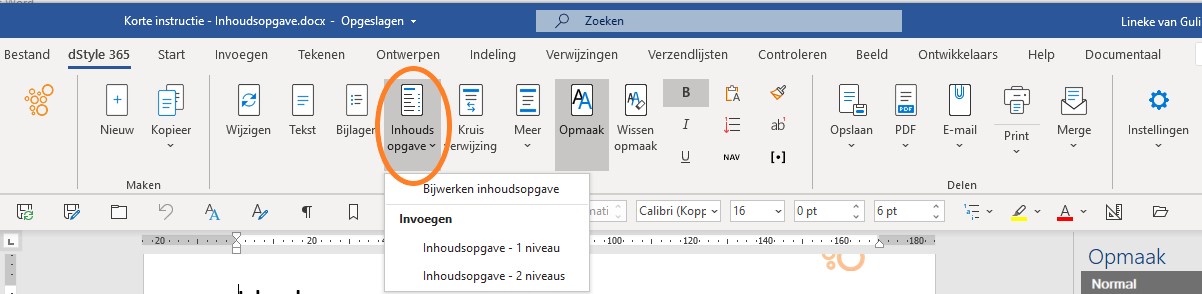
El índice de contenidos es una funcionalidad de MS Word. Pero a menudo se percibe como compleja. Por eso dStyle ha hecho que sea muy fácil añadir una tabla de contenidos a un documento.
El índice de contenidos filtra todos los textos formateados como títulos del documento y hace un resumen de los mismos. Para utilizar el índice de contenidos, el documento debe contener títulos.
Insertar un índice de contenidos
Coloque el cursor en el lugar donde desea que aparezca el índice. En la cinta dStyle, haga clic en el botón Tabla de contenidos. A continuación, haga clic en Tabla de contenidos - 1 nivel (si sólo desea textos con el Título 1 en la Tabla de contenidos) o Tabla de contenidos - 2 niveles (si desea textos con el Título 1 y el Título 2 en la Tabla de contenidos).
Actualizar un índice de contenidos
Un índice de contenidos es un campo de MS Word. Esto significa que el índice se crea automáticamente, pero no se actualiza automáticamente. Esto funciona con todos los campos de MS Word. Sin embargo, si se han añadido títulos al documento, es conveniente que también se incluyan en el índice. La actualización del índice de contenidos garantiza que se vuelva a compilar y que todos los títulos que se hayan añadido estén también en el índice de contenidos.
En la cinta dStyle, haga clic en el botón Tabla de contenidos. A continuación, haga clic en Actualizar tabla de contenidos. Un índice puede actualizarse indefinidamente.
Consejo: Las referencias cruzadas también son campos MS. ¿Quieres actualizar todos los campos de MS Word a la vez? Seleccione todo el documento (Ctrl + A) y pulse F9 en el teclado. Todos los campos se actualizarán a la vez. En el caso del índice, MS Word puede preguntar si hay que actualizarlo completamente o sólo los números de página.
Sugerencia: ¿referencias cruzadas en las notas a pie de página? No se actualizan con el consejo anterior. Coloque el cursor en una nota a pie de página y seleccione todas las notas (Ctrl + A). A continuación, vuelva a pulsar F9 en el teclado para actualizar las referencias cruzadas de todas las notas a pie de página a la vez.